TOP 8 website Test Keyboard online miễn phí
Test Keyboard là quá trình kiểm tra bàn phím nhằm đảm bảo tất cả các phím đều hoạt động chính xác và không gặp lỗi. Việc này giúp người dùng phát hiện sớm các vấn đề như phím bị liệt, phím không nhận tín hiệu hoặc nhấn một phím lại xuất hiện ký tự khác. Test Keyboard đóng vai trò quan trọng trong việc đảm bảo hiệu suất và chất lượng của thiết bị, đặc biệt quan trọng đối với những người dùng cần độ chính xác cao trong công việc và giải trí. Hãy cùng Máy Tính CDC đi tìm hiểu chi tiết nhé!
1. Vì sao cần Test Keyboard (bàn phím)
Test keyboard (bàn phím) là một quá trình quan trọng vì nhiều lý do sau:
Đảm bảo chất lượng sản phẩm
Trước khi bàn phím được phân phối đến người tiêu dùng, nhà sản xuất cần kiểm tra xem tất cả các phím có hoạt động đúng cách hay không, tránh tình trạng phím bị lỗi, không nhận tín hiệu hoặc bị kẹt.
Phát hiện lỗi sớm
Trong quá trình sử dụng, bàn phím có thể gặp các vấn đề như phím bị liệt, phím nhấn nhiều lần mới nhận, hoặc nhấn một phím lại hiện ra ký tự khác. Test bàn phím giúp phát hiện sớm các lỗi này, tránh tình trạng sử dụng gây khó chịu hoặc mất dữ liệu.
Kiểm tra sau khi vệ sinh hoặc sửa chữa
Sau khi vệ sinh hoặc sửa chữa bàn phím, việc kiểm tra lại các phím là cần thiết để đảm bảo mọi chức năng đã được phục hồi và không có phím nào bị ảnh hưởng trong quá trình xử lý.

Đánh giá hiệu suất
Đối với các game thủ hoặc những người dùng cần bàn phím có độ nhạy và tốc độ cao, việc test bàn phím giúp họ đánh giá xem bàn phím có đáp ứng được yêu cầu sử dụng hay không.
Tránh ảnh hưởng công việc
Bàn phím là công cụ chính cho việc nhập liệu trên máy tính. Nếu có lỗi xảy ra trong quá trình sử dụng mà không được phát hiện kịp thời, nó có thể ảnh hưởng nghiêm trọng đến hiệu suất làm việc, đặc biệt trong các công việc đòi hỏi nhập liệu nhiều.
Nhờ việc test bàn phím, người dùng có thể yên tâm về chất lượng và hiệu suất của thiết bị, đồng thời tránh được những phiền toái và rủi ro không đáng có trong quá trình sử dụng.
2. TOP 9 website Test Keyboard online miễn phí
Các trang web Keyboard tester online được thiết kế để truy cập trên nhiều thiết bị và hệ điều hành khác nhau mà không cần cài đặt phần mềm hoặc ứng dụng trên thiết bị cụ thể. Nhờ tính đơn giản và tiện lợi, các công cụ trực tuyến này ngày càng được ưa chuộng và được sử dụng rộng rãi trên toàn thế giới. Sau đây là Top 8 website Keyboard tester online cho laptop, máy tính được laptop Dell đánh giá tốt nhất:
2.1. Keyboardtester.com
Keyboardtester.com là trang web kiểm tra bàn phím trực tuyến phổ biến nhất. Người dùng có thể kiểm tra mọi phím trên bàn phím máy tính của mình ngay trên trình duyệt mà không cần phải tải xuống bất kỳ phần mềm nào.
Bước 1: Để sử dụng các tính năng của trang web, người dùng truy cập keyboardtester.com. Tại trang chủ của trang web, người dùng click vào nút “Launch the Tester”.
Bước 2: Một cửa sổ sẽ được mở ra. Tại đây, có một khung hiển thị kết quả và một bàn phím ảo. Người dùng tiến hành gõ tất cả các ký tự để kiểm tra. Các phím vẫn hoạt động bình thường sẽ có phần viền xanh xung quanh.
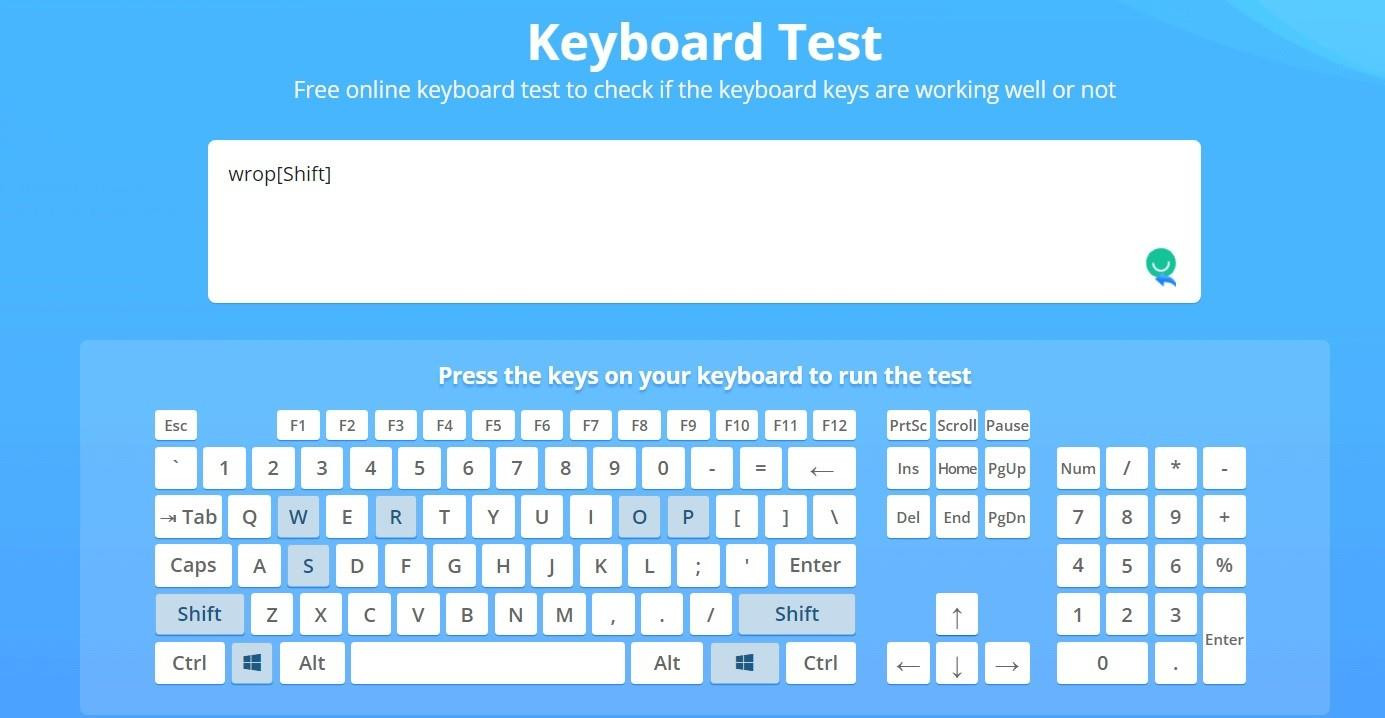
2.2. Keytest.vn
Keytest.vn là trang web giúp người dùng kiểm tra bàn phím của mình đơn giản và hoàn toàn miễn phí. Ưu điểm lớn nhất của Keytest.vn là giao diện trực quan dễ sử dụng. Ngoài ra, Keytest.vn còn cho phép người dùng kiểm tra chức năng của chuột, bao gồm cả chuột trái và chuột phải.
Bước 1: Để sử dụng các tính năng của trang web, người dùng truy cập địa chỉ Keytest.vn.
Bước 2: Giao diện chính cũng chính là bàn phím ảo. Người dùng có thể ấn tất cả các phím kể cả chuột trái và chuột phải để kiểm tra. Kết quả sẽ được hiển thị ngay trên màn hình.
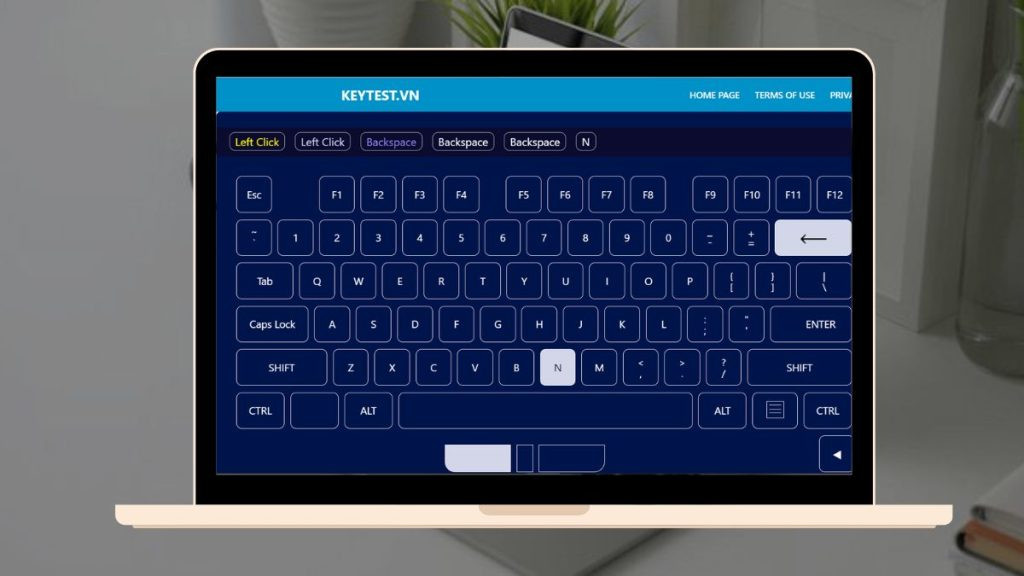
2.3. Keyboardchecker.com
Keyboardchecker.com là một trong những trang web kiểm tra bàn phím trực tuyến cho cả hệ điều hành Mac và Windows. Tại đây, người dùng có thể kiểm tra chức năng của tất cả các phím chức năng.
Để sử dụng trang web này, người dùng có thể thực hiện các bước sau:
Bước 1: Truy cập nhanh vào trang web tại đây.
Bước 2: Tại trang chủ của Keyboardchecker, người dùng sẽ thấy một bàn phím ảo. Để kiểm tra chức năng của bất kỳ phím nào, người dùng chọn phím đó. Nếu hoạt động bình thường, thì phím sẽ được chuyển từ màu trắng sang xanh lá.
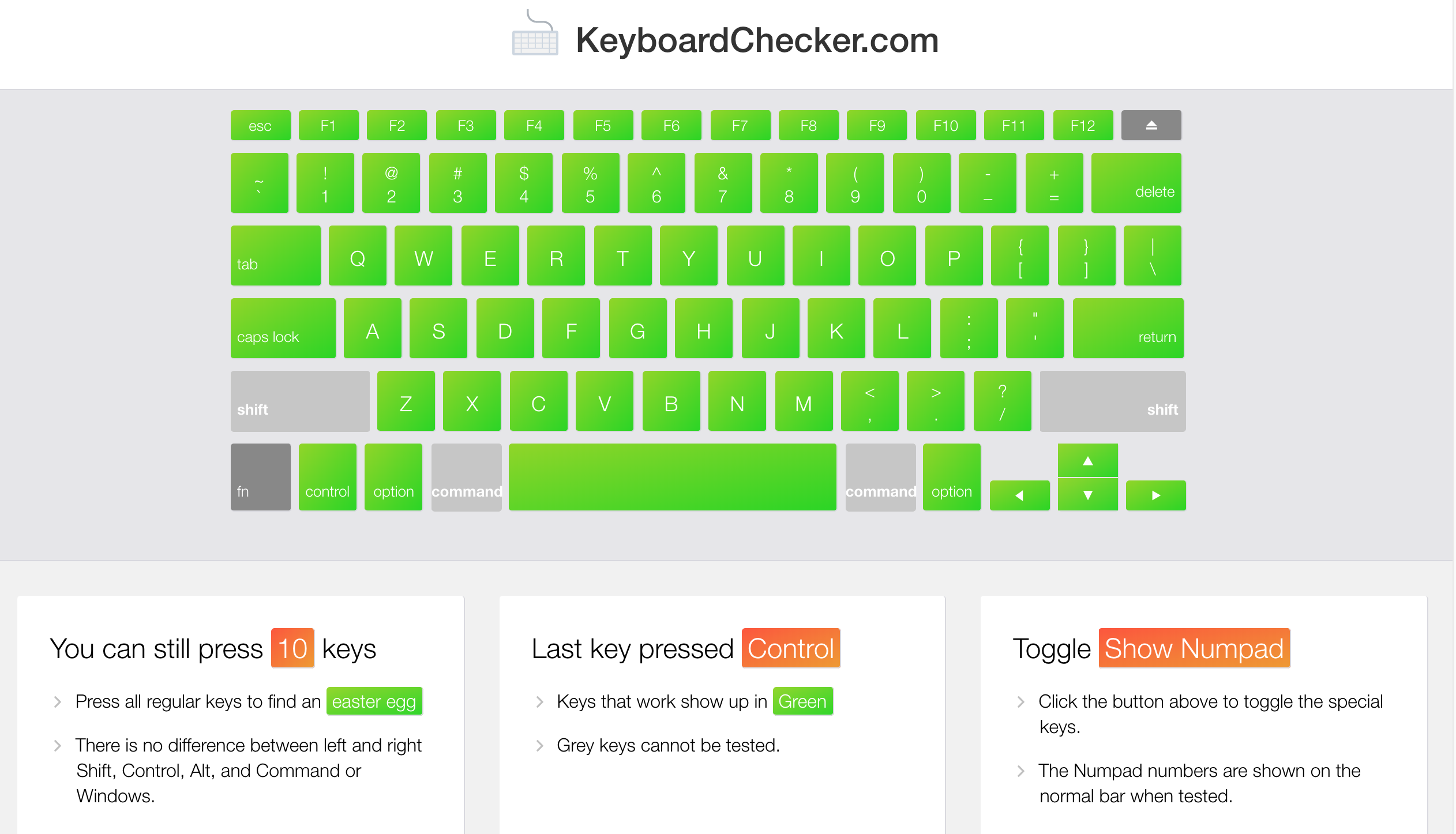
2.4. Vgn.vn
Vgn.vn là một trang web kiểm tra bàn phím trực tuyến với nhiều công cụ hỗ trợ người dùng trong quá trình sử dụng máy tính. Một trong những công cụ phổ biến nhất của Vgn là công cụ Key Test.
Để sử dụng công cụ này, người dùng có thể thực hiện các bước sau:
Bước 1: Truy cập trang web tại đây.
Bước 2: Tại giao diện chính của Vgn, người dùng tìm thanh tác vụ ở trên cùng của trang. Sau đó, người dùng chọn mục Công cụ và tiếp tục chọn Key Test.
Bước 3: Giao diện chứa bàn phím ảo sẽ nhanh chóng hiện ra. Tại đây, người dùng nhấn phím bất kỳ trên bàn phím vật lý của mình để kiểm tra. Nếu phím vẫn hoạt động bình thường thì tại vị trí của phím đó trên bàn phím ảo sẽ hiện màu xanh sau đó chuyển sang màu trắng.
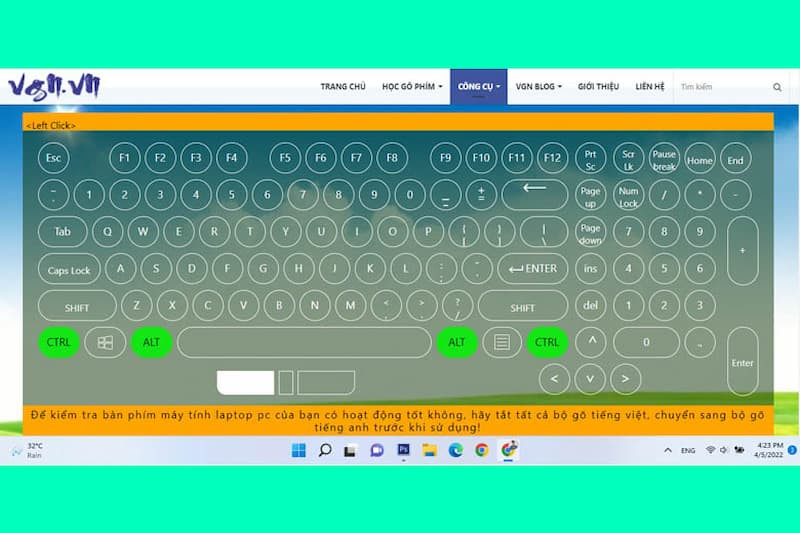
2.5. Vnit.vn
Vnit.vn là một trang web kiểm tra bàn phím cho máy tính, cung cấp thông tin và giải pháp liên quan đến máy tính. Một trong những công cụ trực tuyến được đánh giá cao trên trang web này là kiểm tra bàn phím.
Để sử dụng công cụ này, người dùng có thể thực hiện các bước sau:
Bước 1: Truy cập trang web tại đây.
Bước 2: Tại trang chủ của Vnit, người dùng chọn Test bàn phím ở thanh tác vụ trên cùng. Sau đó một cửa số chứa bạn phím ảo ra xuất hiện. Lúc này bạn có thể nhấn phím bất kỳ để kiểm tra chức năng của chúng. Chọn Test bàn phím để sử dụng tính năng miễn phí trên Vnit.

2.6. En.key-test.ru
En.key-test.ru là trang web kiểm tra bàn phím cho hệ điều hành Mac và Window trên laptop một cách dễ dàng nhất. Bạn chỉ cần truy cập vào trang web và thực hiện các bước sau đây:
Bước 1: Truy cập vào trang web tại đây En.key-test.ru
Bước 2: Tại giao diện chính của trang web, bạn có thể nhìn thấy bàn phím ảo của máy tính hoặc laptop hệ điều hành Windows. Trang web cũng cung cấp cho người dùng trình kiểm tra chức năng các phím của Apple. Bạn có thể chuyển sang bàn phím ảo của iMac hoặc Macbook để kiểm tra chức năng phím một cách dễ dàng.
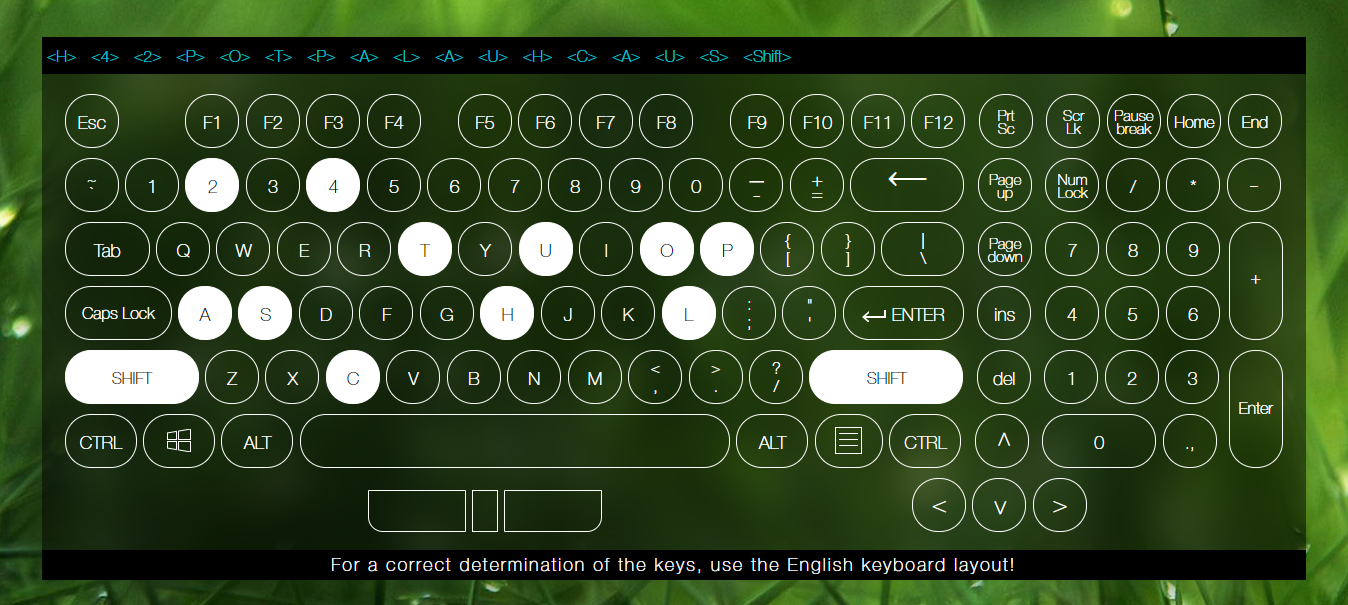
2.7. PC Game Boost
PC Game Boost là trang web kiểm tra bàn phím trên laptop hoặc PC. Trang web cung cấp ứng dụng Smart Game Booster – một giải pháp khai thác toàn bộ tiềm năng của CPU và GPU để đạt được hình ảnh động mượt mà hơn, ít xé hình hơn.
Và độ trễ hệ thống thấp hơn cho game thủ trong suốt quá trình trải nghiệm các tựa game. Bạn có thể sử dụng những công cụ hoàn toàn miễn phí được nhà phát hành cung cấp, trong đó có kiểm tra bàn phím. Để sử dụng trang web, bạn chỉ cần thực hiện các bước sau đây:
Bước 1: Truy cập vào trang web tại đây.
Bước 2: Tại màn hình chính, bạn chọn Tool, sau đó tiếp tục chọn Keyboard Test. Giao diện phím ảo sẽ được hiển thị trong giây lát. Khi đó, bạn có thể nhấn phím bất kỳ trên bàn phím vật lý để kiểm tra chức năng của chúng.

2.8. Keyboard-test.space
Keyboard-test.space là trang web miễn phí cho phép kiểm tra bàn phím trực tuyến với giao diện dễ sử dụng cho cả Mac và Windows. Bạn chỉ cần truy cập trang web này và ấn các phím trên bàn phím để kiểm tra chức năng của chúng.
Để sử dụng trang web này, bạn cần thực hiện hai bước đơn giản sau:
Bước 1: Truy cập địa chỉ tại đây để vào trang chủ.
Bước 2: Nhập bất kỳ phím nào để kiểm tra chức năng của chúng. Nếu phím hoạt động bình thường, vị trí của nó trên bàn phím ảo sẽ hiện màu xanh và chuyển sang màu trắng (khi bạn ngừng ấn).
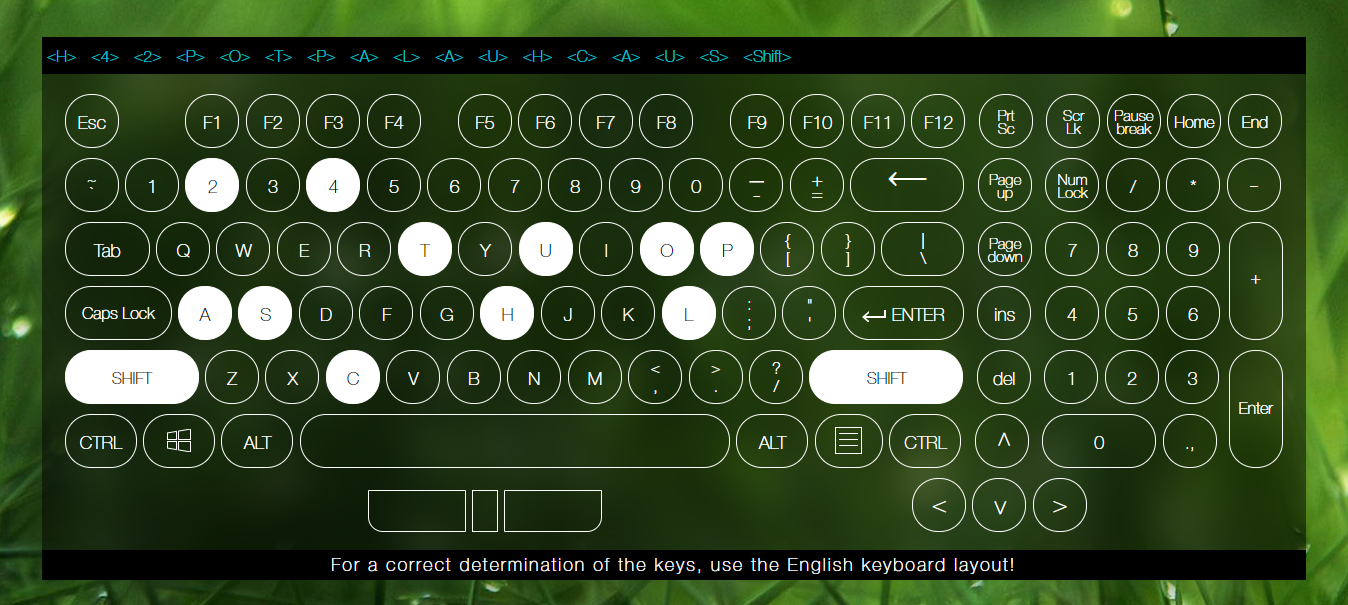
3. Hướng dẫn test Keyboard ngay trên PC bằng Control Panel
Việc kiểm tra bàn phím trên PC thông qua Control Panel có thể được thực hiện qua Device Manager. Dưới đây là hướng dẫn chi tiết:
Bước 1: Mở Control Panel
- Nhấn Windows + S để mở thanh tìm kiếm.
- Gõ "Control Panel" và nhấn Enter để mở.
Bước 2: Truy cập vào Device Manager
- Trong Control Panel, chọn "Hardware and Sound" (Phần cứng và âm thanh).
- Chọn "Device Manager" (Quản lý thiết bị) dưới phần Devices and Printers (Thiết bị và máy in).
Bước 3: Kiểm tra trạng thái bàn phím
- Trong cửa sổ Device Manager, tìm và mở rộng mục "Keyboards" (Bàn phím) bằng cách nhấp vào dấu mũi tên bên cạnh.
- Nhấp chuột phải vào bàn phím cần kiểm tra, chọn "Properties" (Thuộc tính).

Bước 4: Xác minh hoạt động của bàn phím
- Trong cửa sổ Properties, chọn tab "General" (Chung).
- Tại mục "Device status" (Trạng thái thiết bị), nếu xuất hiện thông báo "This device is working properly" (Thiết bị này đang hoạt động bình thường), thì bàn phím của bạn không có vấn đề gì về phần cứng.
Bước 5: Kiểm tra các phím bấm
- Mở Notepad hoặc Microsoft Word và gõ thử tất cả các phím để kiểm tra xem chúng có hoạt động bình thường không.
- Ngoài ra, bạn có thể tìm kiếm "keyboard tester" trên trình duyệt và sử dụng các công cụ test trực tuyến để kiểm tra bàn phím chi tiết hơn.
Bước 6: Hoàn tất
Sau khi hoàn thành kiểm tra, bạn có thể đóng tất cả các cửa sổ đã mở. Nếu phát hiện ra bất kỳ lỗi nào trên bàn phím, bạn có thể cân nhắc sửa chữa hoặc thay thế bàn phím.
4. Tổng kết
Như vậy, ở bài viết trên, Máy Tính CDC đã giới thiệu đến bạn TOP 8 website Test Keyboard online miễn phí để bạn tham khảo.
Tại Máy Tính CDC, chúng mình cung cấp những sản phẩm chính hãng đến từ HP, Brother, Canon,... với giá cả phù hợp và chất lượng tốt nhất. Các bạn đừng ngần ngại mà hãy nhanh chóng liên hệ chúng mình qua website hoặc hotline: 0983.366.022 để lựa chọn ngay sản phẩm phù hợp với bạn nhé.
Công ty Cổ phần Vật tư và Thiết bị văn phòng CDC
Trụ sở chính: C18, Lô 9, KĐTM. Định Công, P. Định Công, Q. Hoàng Mai, TP. Hà Nội
Hotline 1: 0983.366.022 (Hà Nội)
CN.HCM: 51/1 Giải Phóng, Phường 4, Quận Tân Bình, TP Hồ Chí Minh
Hotline 2: 0904.672.691 (TP.HCM)
Website: maytinhcdc.vn
Facebook: https://www.facebook.com/maytinhcdc.vn/





